У кнопки Get Shape (Ввести форму) имеются две функции: она отвечает за добавление сечения в loft-объект и помогает заменить в уже созданном объекте одно сечение на другое. Опробуем данную операцию на созданном ранее и сохраненном базовом рабочем объекте. Выделите его, в поле Path (Путь) введите число 100, щелкните на кнопке Get Shape (Указать форму) и укажите вместо окружности, ранее использовавшейся в качестве последнего сечения пути, ту же самую звезду, что применяется в начале пути. Loft-объект тут же изменится (рис. 21).
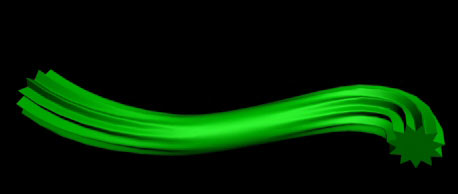
Рис. 21. Loft-объект после замены последнего сечения
Обратите внимание, что для перехода от сечения к сечению совсем не обязательно вручную указывать соответствующий ей уровень пути в поле Path (Путь) — можно воспользоваться двумя кнопками свитка Path Parameters (Параметры пути): Next Shape (Следующая форма), которая отвечает за перемещение вдоль пути вперед к уровню следующей формы, и Previons Shape (Предыдущая форма), которая позволяет переместиться на уровень предыдущей формы.
Поменять можно не только сечение, но и сам путь, для чего нужно, выделив loft-объект, щелкнуть на кнопке Get Path (Указать путь) и в качестве нового пути указать другой сплайн. То, что получилось при замене пути в рабочем объекте с криволинейного сплайна на спираль, представлено на рис. 22.

Рис. 22. Loft-объект после замены сплайна пути
 2015-04-08
2015-04-08 299
299








